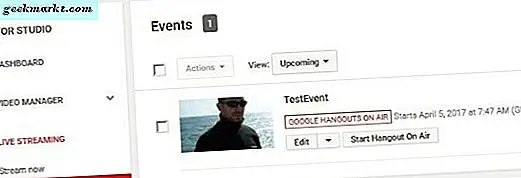เมื่อพูดถึงโลกของแอปเปิ้ลและผลิตภัณฑ์และบริการหลากหลายรูปแบบคุณจำเป็นต้องมี Apple ID เพื่อทำสิ่งต่างๆมากมาย ค้นหา iPhone, iCloud, iTunes และอื่น ๆ ทั้งหมดกำหนดให้คุณต้องมี Apple ID Apple ID สำหรับผู้ที่ไม่รู้จักคือชื่อการเข้าสู่ระบบ (โดยปกติแล้วผู้ใช้เพียงแค่ใช้อีเมล) และรหัสผ่าน คิดเช่นเดียวกับบัญชี Apple ของคุณซึ่งคุณอาจจะใช้ในการลงชื่อเข้าใช้ทุกๆตอนแล้วเมื่อคุณดาวน์โหลดแอปหรือสั่งซื้อหรือทำอะไรก็ได้
ดังนั้นในขณะที่บางคนอาจเก็บรักษารหัสแอปเปิ้ลเดียวกันสำหรับชีวิตทั้งหมดของพวกเขาคนอื่นอาจจะต้องทำการเปลี่ยนแปลงด้วยเหตุผลหนึ่งหรืออีกเหตุผลหนึ่ง บางคนอาจต้องการใช้อีเมลอื่นหรืออีเมลใหม่ในขณะที่บางคนอาจประสบกับการละเมิดความปลอดภัยในอีเมลบางฉบับและต้องการเปลี่ยนแปลง น่าเสียดายที่การเปลี่ยน Apple ID ของคุณไม่ใช่กระบวนการที่ง่ายมากอย่างที่หลายคนคาดหวัง บทความนี้มีไว้เพื่อช่วยให้คุณทราบวิธีดำเนินการ
ลองดูวิธีเปลี่ยนข้อมูลการเข้าสู่ระบบ Apple ID ของคุณโดยไม่ต้องกังวลใจอีกต่อไป
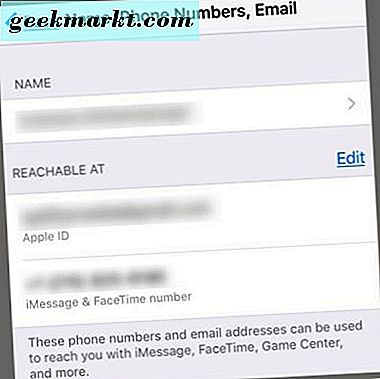
เมื่อพูดถึงการเปลี่ยน Apple ID ของคุณคุณสามารถทำได้ทั้งบน iPhone หรือบนคอมพิวเตอร์ แน่นอนเราจะดูแต่ละคน
การเปลี่ยนรหัส Apple ของคุณบนโทรศัพท์ของคุณ
ขั้นตอนที่ 1: สิ่งแรกที่ต้องทำคือไปที่แอปการตั้งค่าและกดปุ่มด้านบนซึ่งมีชื่อของคุณ
ขั้นตอนที่ 2: เมื่ออยู่ในเมนูนั้นให้กดปุ่มด้านบนคือชื่อหมายเลขโทรศัพท์อีเมล
ขั้นตอนที่ 3: จากนั้นคุณจะต้องกดปุ่มแก้ไขทางด้านขวาของ Reachable / Contactable At ซึ่งจะทำให้คุณสามารถแก้ไข / เปลี่ยน Apple ID ได้
ขั้นตอนที่ 4: ขั้น ต่อไปเพียงทำตามคำแนะนำที่วางไว้บนหน้าจอจนกว่าคุณจะเปลี่ยน Apple ID ของคุณ
ขั้นตอนที่ 5: เมื่อคุณยืนยันอีเมลใหม่แล้วคุณก็พร้อมที่จะลงชื่อเข้าใช้บัญชี Apple ID ใหม่ของคุณ
การเปลี่ยนรหัส Apple ของคุณบนคอมพิวเตอร์
ขั้นตอนที่ 1: ขั้นตอนแรกคือการออกจากระบบแอปหรือบริการที่ใช้บัญชี Apple ID ของคุณจากนั้นหาทางไปที่หน้าบัญชี Apple ID บน Apple.com
ขั้นที่ 2: เมื่อลงชื่อเข้าใช้บัญชีของคุณแล้วในส่วนบัญชีคุณจะต้องคลิกแก้ไข
ขั้นที่ 3: ใน Apple ID ให้เลือกแก้ไข Apple ID ซึ่งจะช่วยให้คุณสามารถเปลี่ยนแปลงได้
ขั้นตอนที่ 4: เมื่อคุณยืนยันอีเมลใหม่สำหรับ Apple ID แล้วคุณจะสามารถใช้งานได้ตามปกติ
ดังนั้นที่ดีมากถ้าคุณทราบรหัสประจำตัว Apple ID ปัจจุบันของคุณ แต่ถ้าคุณทำแบบนี้จะไม่ช่วยอะไรมากนัก โชคดีที่กระบวนการระบุรหัส Apple ID และ / หรือรหัสผ่านของคุณเป็นเรื่องที่ค่อนข้างง่าย ดังนั้นเมื่อคุณคิดออกแล้วคุณควรจะสามารถดำเนินการต่อและเปลี่ยน Apple ID ได้อย่างง่ายดายโดยใช้ขั้นตอนที่อธิบายไว้ด้านบน
หากเหตุผลบางประการขั้นตอนเหล่านี้ไม่ได้ผลและคุณดูเหมือนจะไม่สามารถเปลี่ยนแปลง Apple ID ของคุณได้ไม่ว่าจะด้วยเหตุใดก็ตามมีโอกาสที่อีเมลที่คุณต้องการใช้อยู่แล้วจะใช้งานเป็น Apple ID หากคุณไม่ต้องการเปลี่ยน Apple ID ของคุณไปยังอีเมลอื่น แต่ต้องการเพียงแค่ใช้บัญชี Apple ID อื่นเพียงแค่ลงชื่อออกจากบัญชีหนึ่งและในอีกที่หนึ่ง